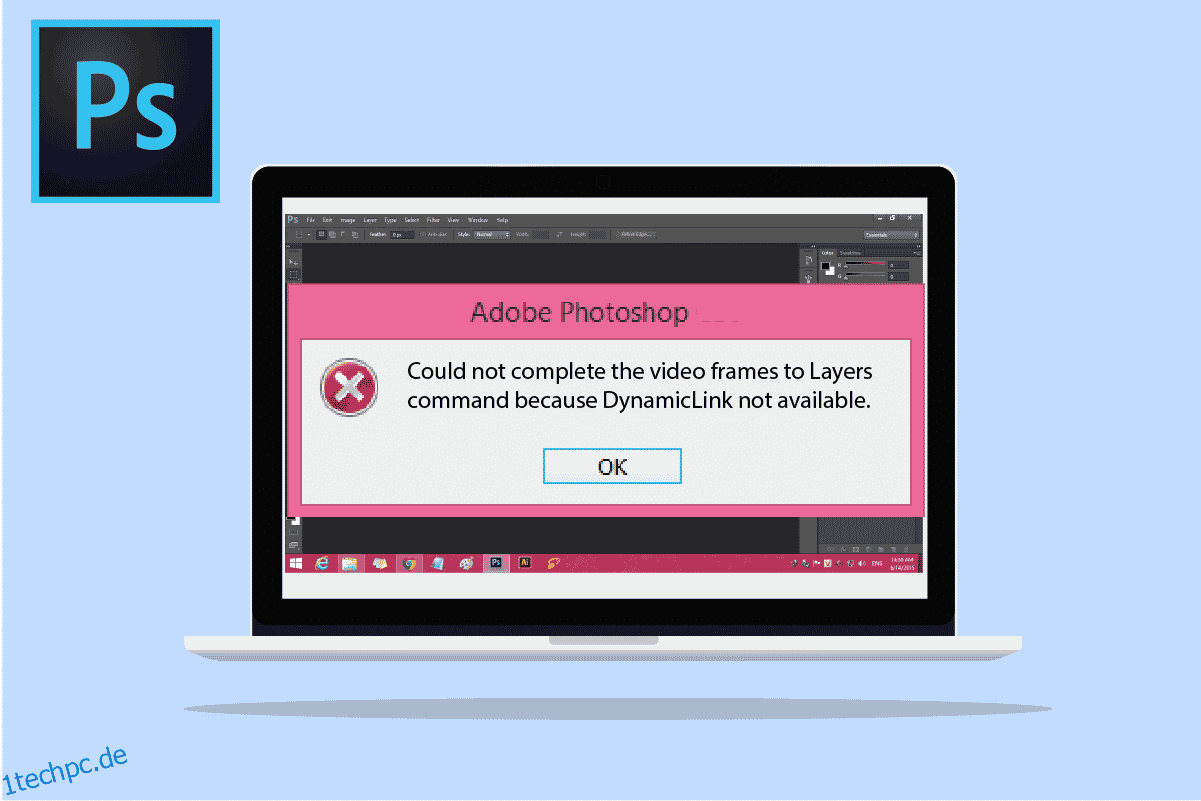Photoshop Dynamiclink ist eine Funktion von Adobe, die den Benutzern den Rendering-Prozess erspart, indem sie eine Alternative zum Zwischen-Rendering zwischen Programmen bietet. Es stellt eine Verbindung zwischen zwei Apps wie Premiere Pro und After Effects her, die beim Aufbau einer Live-Verbindung zwischen ihnen helfen und die erforderlichen Effekte erzielen. Aber einige Adobe-Benutzer konnten die Videoframes nicht zu Ebenen vervollständigen, während sie den Link verwendeten. Wenn Sie mit dem gleichen Problem konfrontiert sind, dann sind Sie hier genau richtig, denn wir haben eine perfekte Anleitung für Sie, die Ihnen beibringt, wie Sie Photoshop Dynamiclink nicht verfügbar beheben können.
Inhaltsverzeichnis
So beheben Sie, dass Photoshop Dynamiclink in Windows 10 nicht verfügbar ist
Der dynamische Link wird normalerweise verwendet, um die Renderzeit zu sparen und sie fast vernachlässigbar zu machen. Außerdem hilft es beim Erstellen einiger Mediendateien. Es spart Zeit beim Senden einer Datei von Premiere Pro an After Effects und ermöglicht das Hinzufügen von Effekten zur Datei nach Bedarf, was als Zeitersparnis für Adobe-Benutzer dient.
Was verursacht einen Dynamiclink-Fehler?
Wenn Dynamiclink für Sie nicht verfügbar ist, kann es viele zugrunde liegende Gründe dafür geben, lassen Sie uns diese im Folgenden kurz untersuchen:
- Stellen Sie sicher, dass die Software von Premiere Pro und After Effects aktualisiert ist. Wenn eine der Apps veraltet ist, kann dies ein Grund dafür sein, warum der Link bei Ihnen nicht funktioniert.
- Wenn Quelldateien von Premiere Pro oder After Effects verschoben oder umbenannt werden, kann dies ebenfalls zu dem Dynamiclink-Fehler führen.
- Um einen Dynamiclink-Fehler auf Ihrem System zu vermeiden, stellen Sie sicher, dass Sie die zu bearbeitende Datei nicht zu oft speichern.
- Netzwerk- und Speicherprobleme können auch mit den Problemen mit Dynamiclink in Verbindung gebracht werden.
- Beschädigte After Effects-Projekte sind ein weiterer Grund, der dazu führen kann, dass der Link nicht funktioniert.
- Fehler sind eine weitere Ursache, die dafür verantwortlich sein kann, warum der dynamische Link für Sie nicht verfügbar ist.
Nachdem Sie nun mit den Ursachen, warum Dynamiclink für Sie nicht verfügbar ist, gut vertraut sind, ist es an der Zeit, dass Sie Methoden kennen, die Ihnen helfen können, die Situation zu beheben, also lassen Sie uns damit beginnen:
Methode 1: Führen Sie Windows Update durch
Wenn der dynamische Photoshop-Link nicht verfügbar ist, versuchen Sie, Windows zu aktualisieren. Veraltetes Windows kann neben veralteten Apps auch Programmstörungen verursachen, also überprüfen Sie zuerst die ausstehenden Updates Ihres Systems. Weitere Informationen finden Sie in unserem Leitfaden zum Herunterladen und Installieren des neuesten Windows 10-Updates.

Methode 2: Antivirus vorübergehend deaktivieren (falls zutreffend)
Es ist durchaus möglich, dass das Problem „Photoshop Dynamiclink nicht verfügbar“ auftritt, dass der dynamische Link auf Ihrem System nicht verfügbar ist, weil ein übervorsichtiges Antivirenprogramm seinen Weg blockiert. Daher wird empfohlen, die Antivirensoftware auf Ihrem System zu deaktivieren, damit der Link funktioniert. Sie können Antivirus entweder dauerhaft oder vorübergehend deaktivieren. Eine gründliche Anleitung finden Sie unter Antivirus vorübergehend unter Windows 10 deaktivieren.

Methode 3: Aktualisieren Sie Gerätetreiber
Ein weiterer Grund, der den Link stören und den Fehler „Dynamiclink is not available“ verursachen könnte, sind veraltete Treiber auf Ihrem System. Netzwerk-, Grafik- und Gerätetreiber müssen aktualisiert werden, um die Leistung Ihres Systems zu verbessern und es effizient arbeiten zu lassen, während Sie Dateien in Adobe mithilfe des dynamischen Links bearbeiten. Sie können alle Ihre Treiber mit Hilfe unserer ausführlichen Anleitungen Aktualisieren von Netzwerkadaptertreibern unter Windows 10, 4 Möglichkeiten zum Aktualisieren von Grafiktreibern in Windows 10 und Aktualisieren von Gerätetreibern unter Windows 10 aktualisieren.

Methode 4: Deaktivieren Sie die Windows Defender-Firewall (nicht empfohlen)
Ein weiterer Grund, der den dynamischen Link auf Ihrem System blockiert und dazu führt, dass ein Benutzer die Videoframes nicht zu Ebenen vervollständigen kann, ist die Windows-Firewall auf Ihrem PC. Die Windows-Firewall schützt Ihren PC hervorragend vor Viren oder unbekannter Malware, aber manchmal kommt es zu Konflikten mit den auf Ihrem Desktop installierten Programmen wie Adobe Photoshop. Daher ist es die Lösung, es dauerhaft zu deaktivieren, damit das Programm ohne Probleme ausgeführt werden kann. Sie können unsere Anleitung zum Deaktivieren der Windows 10-Firewall lesen, um den Fehler „Photoshop Dynamiclink nicht verfügbar“ zu beheben.

Methode 5: Systemdateien reparieren
SFC-Scans sind unter Windows-Benutzern recht vertraut, die zufällig die Dateiintegrität überprüfen und dadurch alle Probleme beheben, die möglicherweise in der Datei vorhanden sind. Ein solcher Scan ist sehr hilfreich, um Probleme mit dem dynamischen Link auszuschließen. Lesen Sie unsere Anleitung zum Reparieren von Systemdateien unter Windows 10 und befolgen Sie die Schritte zum Ausführen des Scans.

Sobald der Scan abgeschlossen ist, starten Sie den PC neu, um zu prüfen, ob das Problem mit dem dynamischen Link behoben wurde.
Methode 6: Adobe-Software neu installieren
Es ist auch möglich, dass das Problem „Photoshop Dynamiclink nicht verfügbar“ auf Softwareprobleme mit Adobe zurückzuführen ist. Daher wird empfohlen, die von Ihnen verwendete Adobe-Software zu deinstallieren und dann neu zu installieren, um sie ohne Störungen auszuführen.
1. Drücken Sie gleichzeitig die Tasten Windows + I, um die Einstellungen zu öffnen.
2. Klicken Sie dann auf Apps.

3. Suchen Sie Adobe-Software in der Liste unter Apps & Features.

4. Klicken Sie abschließend auf Deinstallieren.

5. Sobald das Programm deinstalliert ist, starten Sie den PC neu.
6. Laden Sie jetzt das Adobe-Programm von der offiziellen Website herunter.

7. Führen Sie nach dem Herunterladen der Datei die Setup-Datei aus und befolgen Sie die Anweisungen auf dem Bildschirm, um die Anwendung zu installieren.
Methode 7: Systemwiederherstellung durchführen
Die Wiederherstellung Ihres PCs ist der letzte Ausweg, um den Photoshop-Fehler „Dynamischer Link nicht verfügbar“ zu lösen, der die Videoframes nicht zu Ebenen vervollständigen konnte. Es ist immer wichtig sicherzustellen, dass alle Ihre Daten gesichert sind und nicht mit der Wiederherstellung weggespült werden, bevor Sie eine Systemwiederherstellung durchführen. Um dies sicherzustellen, ist es wichtig, die Systemwiederherstellung zu verwenden, die den Systemschutz verwendet, um Wiederherstellungspunkte für Ihren PC zu erstellen und zu speichern. Dies hilft Benutzern, ihr System in den ursprünglichen Zustand zurückzusetzen, ohne wertvolle Daten zu verlieren. Sie können dies mit Hilfe unserer Anleitung So verwenden Sie die Systemwiederherstellung unter Windows 10 tun.

Häufig gestellte Fragen (FAQs)
Q1. Warum ist dynamischer Link nicht verfügbar?
Ans. Dynamiclink, der auf Ihrem System nicht verfügbar ist, kann Gründe wie Sicherheits- oder Berechtigungsprobleme haben. Daher wird empfohlen, Sicherheitstools auf Ihrem Gerät zu deaktivieren, um den Link problemlos ausführen zu können.
Q2. Wie kann ich Dynamiclink installieren?
Ans. Sie können Dynamiclink in Adobe Premiere Pro in der After Effects-Komposition installieren, indem Sie eine Datei auswählen, die Sie bearbeiten möchten. Indem Sie Dynamiclink aktivieren, können Sie das Rendering loswerden.
Q3. Warum ist Dynamiclink bei Adobe ausgegraut?
Ans. Wenn bei Adobe ein ausgegrauter dynamischer Link angezeigt wird, kann dies an einer veralteten Version von Premiere Pro oder After Effects liegen. Es wird daher empfohlen, beide Programme zu aktualisieren, um Probleme mit dem dynamischen Link zu vermeiden.
Q4. Kann ich einen dynamischen Link in HTML erstellen?
Ans. Ja, Sie können mit Hilfe des href-Attributs des Anchor-Tags einen dynamischen Link in HTML erstellen. Das Attribut muss die vollständige URL der Seite enthalten, auf die Sie verlinken möchten.
Q5. Wie kann ich beheben, dass der dynamische Link nicht funktioniert?
Ans. Sie können den nicht funktionierenden dynamischen Link beheben, indem Sie sicherstellen, dass der Link auf die richtige Seite verweist. Stellen Sie außerdem sicher, dass die URL richtig formatiert ist.
***
Dynamiclink ist in der Tat eine großartige Funktion für Adobe-Benutzer, da es dabei hilft, Renderzeit zu sparen und gleichzeitig der Datei, die der Benutzer bearbeiten möchte, vollständige Effekte hinzuzufügen. Aber Probleme mit dem Link haben die Verwendung des Photoshop-Programms ziemlich verunsichert. Wir hoffen, dass unser Leitfaden Ihnen in jeder Hinsicht geholfen hat und Sie das Problem „Photoshop Dynamiclink nicht verfügbar“ beheben konnten. Teilen Sie uns mit, welche Methode Ihnen am meisten geholfen hat, und kontaktieren Sie uns bei weiteren Fragen zum Thema oder Vorschlägen im Kommentarbereich unten.